Win10啟動盤制作步驟如下:
1、首先就是下載小編準備的Media Creation Tool 1903 安裝的是Win10 1903版本,微軟媒體創建工具下載|Media Creation Tool 1909正式版 1909版本,將U盤插到電腦上,我們打開“微軟Win10工具”軟件,如下圖所示。
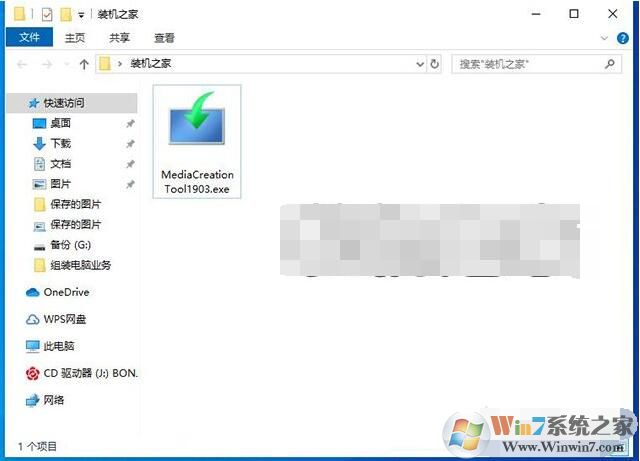
2、適用的聲明和許可條款,點擊“接受”按鈕,如下圖所示。
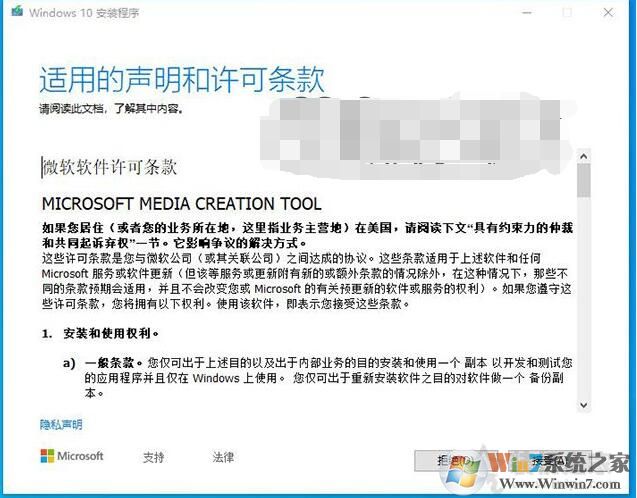
3、點選“為另一臺電腦創建安裝介質(U盤、DVD或ISO文件)”,如下圖所示。
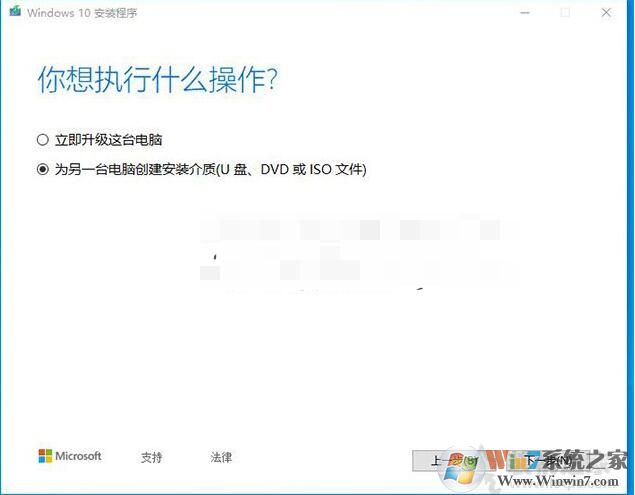
4、例如,是Windows10 64位,點擊“下一步”按鈕,如下圖所示。
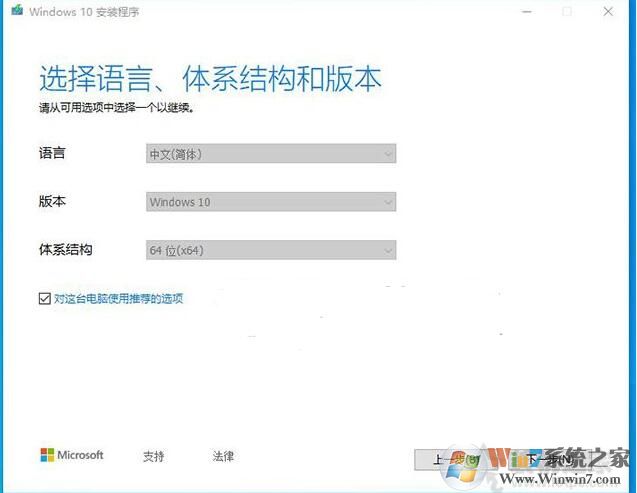
5、點選“U盤”,選擇“下一步”按鈕,如下圖所示。
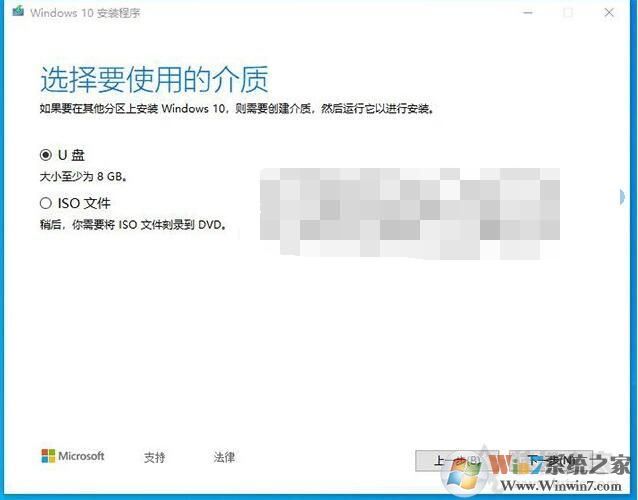
6、在刷新的驅動器列表下面如果有可移動驅動器(你的U盤),點擊“下一步”按鈕,沒有的話,點擊刷新驅動器列表。
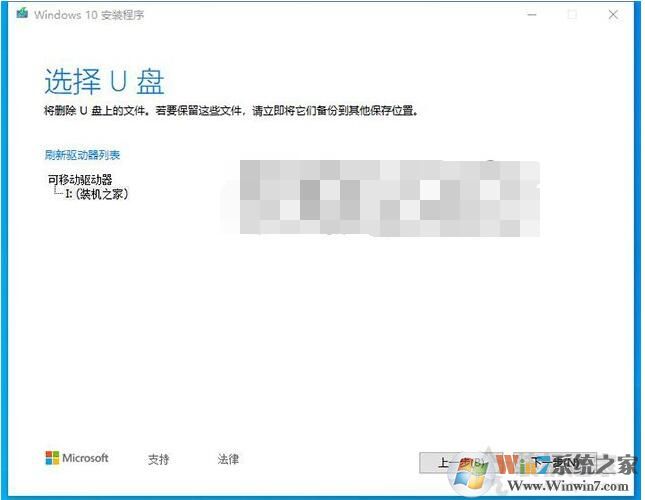
7、這時會正在下載Windows10系統和創建Win10安裝介質,如下圖所示。
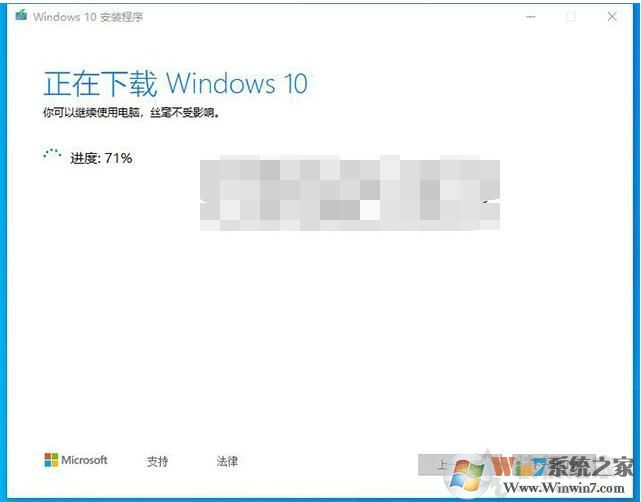
8、等到出現“你的U盤已準備就緒”說明U盤安裝盤已經制作好了,接下來的步驟我們就要開始安裝Win10系統了。
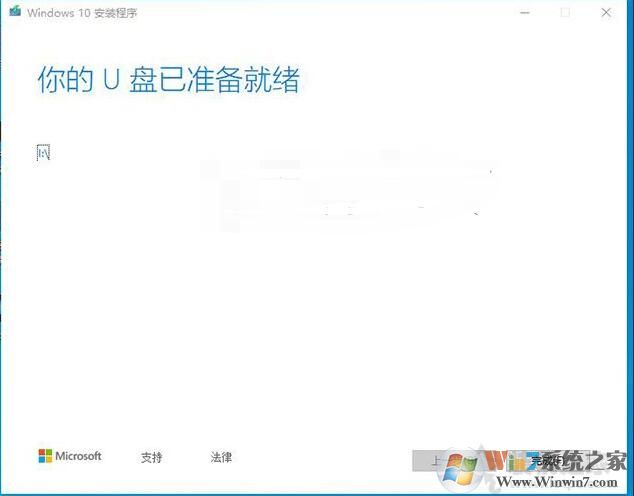
制作好了之后,我們就可以插到別的電腦上安裝Win10系統了。